
Ook al is de WhatsApp-app bugvrij, gebruikers kunnen soms problemen ondervinden. Onlangs stuurden veel WhatsApp-gebruikers ons een bericht met de vraag hoe ze onjuiste tijdstempels in berichten konden repareren.
Als uw telefoon een onjuiste tijdzone gebruikt, ziet u de verkeerde tijd tijdens het verzenden en ontvangen van berichten op WhatsApp. Bovendien kan WhatsApp, vanwege onjuiste tijdzone-instellingen, de laatst geziene status zelfs in de verkeerde datum- en tijdnotatie weergeven.
Als je problemen ondervindt vanwege onjuiste tijdzone-instellingen in WhatsApp, of als je de 24-uurs tijdnotatie in WhatsApp wilt wijzigen naar 12-uurs, kun je het volgende doen.
Verander de 24-uurs tijdnotatie van WhatsApp naar 12-uurs
WhatsApp heeft geen speciale optie om de datum- en tijdnotatie te wijzigen; het is afhankelijk van de datum- en tijdinstellingen van je telefoon. Dus als je de 24-uurs tijdnotatie van WhatsApp wilt wijzigen naar 12 uur, moet je de tijd- en datuminstellingen van je telefoon wijzigen.
1. Open de app Instellingen vanuit de app-lade van je Android. Je kunt ook de meldingssluiter naar beneden trekken en op het tandwielpictogram Instellingen tikken.
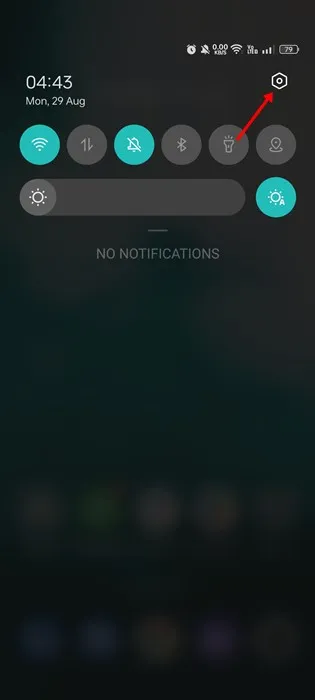
2. Scrol in Instellingen naar beneden en tik op Systeeminstellingen .
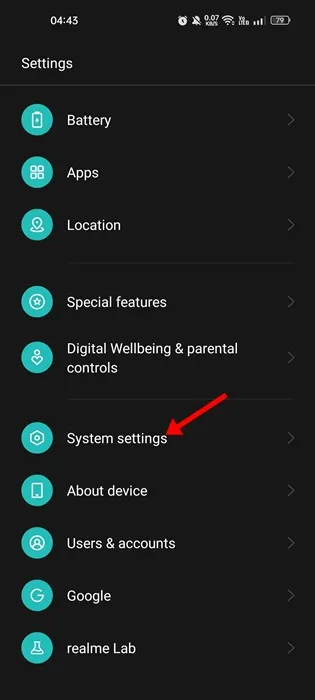
3. Tik vervolgens op het scherm Systeeminstellingen op Datum en tijd .
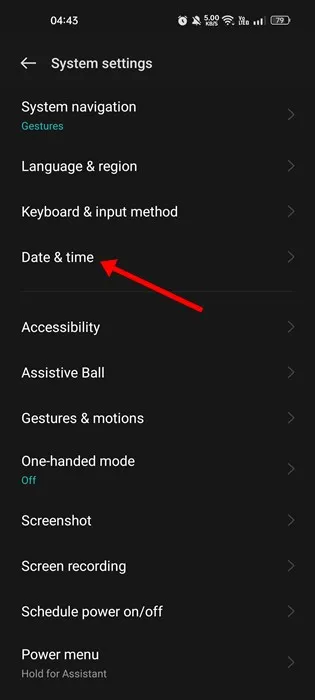
4. Schakel nu bij Datum en tijd de schakelaar voor Tijd automatisch instellen en Tijdzone automatisch instellen in .
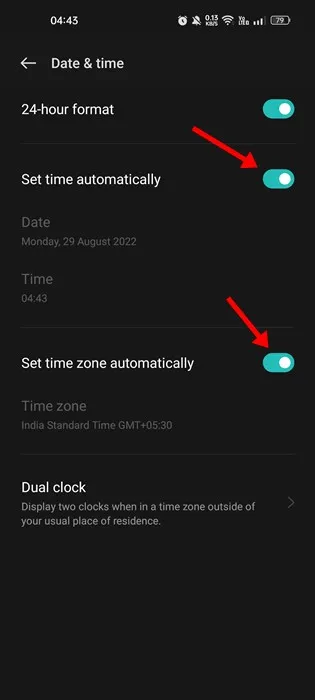
5. Om de 24-uursnotatie van WhatsApp te wijzigen naar een 12-uursnotatie, schakelt u de schakelaar voor de 24-uursnotatie uit .
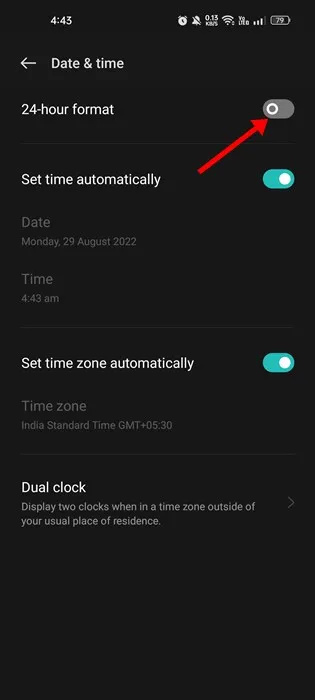
Nadat u de bovenstaande wijzigingen hebt aangebracht, start u uw Android-smartphone opnieuw op. Open vervolgens de WhatsApp-applicatie en zie het 12-uursformaat.
Als WhatsApp nog steeds de 24-uurs tijdnotatie gebruikt, open dan de app Instellingen en schakel de schakelaar voor Tijdzone automatisch instellen uit . Start je Android-apparaat opnieuw op nadat je dit hebt gedaan .
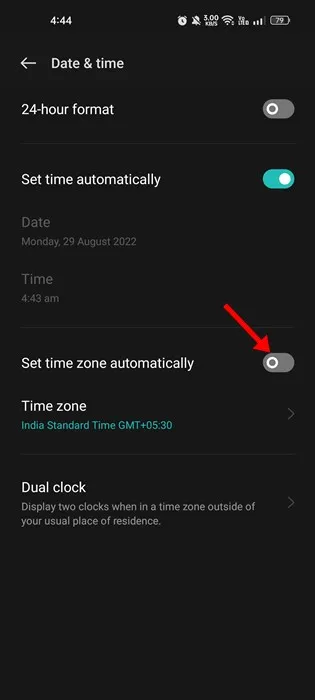
Verander de 24-uurs tijdnotatie van WhatsApp naar 12-uurs in iOS
iPhone-gebruikers moeten ook de tijd- en datumnotatie wijzigen naar 12 uur. Op iPhone moet u naar Instellingen > Algemeen > Datum en tijd gaan .
U moet de gewenste wijzigingen aanbrengen op het scherm Datum en tijd en uw iPhone opnieuw opstarten.
Nieuwe tijdzone en datum niet weergegeven in WhatsApp?
Soms worden de nieuwe datum- en tijdnotaties niet weergegeven in WhatsApp vanwege de bestandscache en -gegevens. Als WhatsApp dus nog steeds de oude notatie gebruikt, zelfs nadat u de datum- en tijdnotatie op uw telefoon hebt gewijzigd, moet u de cache en gegevens van de app wissen.
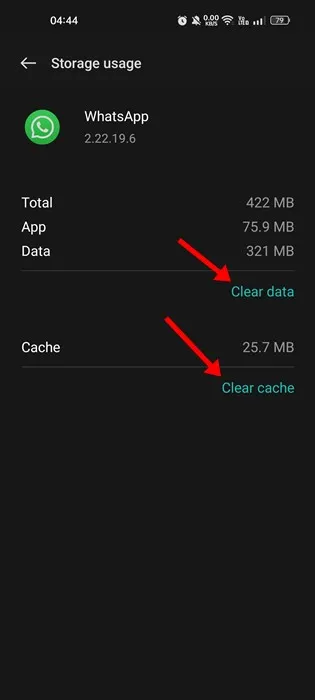
Als dat niet helpt, moet u de WhatsApp-applicatie opnieuw installeren op uw Android of iPhone.
Veelgestelde vragen:
Hoe schakel ik 24-uursberichten op WhatsApp uit?
Je kunt het 24-uursformaat van WhatsApp uitschakelen door over te schakelen naar een 12-uurs tijdsformaat. Om dat te doen, moet je de tijd- en datuminstellingen van je telefoon wijzigen.
Hoe u onjuiste tijdstempels op berichten kunt herstellen
Als de tijdstempel op de berichten op WhatsApp onjuist is, moet u de tijd- en tijdzone-instellingen van uw telefoon controleren en deze indien nodig aanpassen.
Hoe configureer ik de tijdzone?
U kunt de tijdzone eenvoudig configureren door naar Instellingen > Systeeminstellingen > Datum en tijd te gaan. Het wordt aanbevolen om de functie ‘Tijdzone automatisch instellen’ in te schakelen.
Hoe pas ik de datum en tijd van mijn WhatsApp aan?
De WhatsApp-app staat niet toe dat je de datum en tijd handmatig aanpast. Je moet de datum en tijd op je telefoon aanpassen, en het zal worden weerspiegeld in de WhatsApp-app.
Dit zijn een paar eenvoudige stappen om het 24-uurs tijdformaat van WhatsApp te veranderen naar een 12-uurs formaat. Als je meer hulp nodig hebt bij het oplossen van onjuiste tijdstempels in WhatsApp-berichten, laat het ons dan weten in de reacties hieronder.




Geef een reactie